天天桌面便签新建便签的方法
时间:2023-11-27 15:02:54作者:极光下载站人气:140
天天桌面便签是一款可以随时在电脑中进行安装编辑的软件,在该便签工具中,可以为自己需要的内容进行设置分组,比如当你需要编辑的便签涉及到工作、生活或者是个人等内容,那么就可以进行分组管理这些便签,而你也可以根据自己的需求进行随意的新建便签,有些时候可能你要新建的便签有多个,那么就需要进行右键点击便签页面进行选择新建便签即可,下方是关于如何使用天天桌面便签新建便签的具体操作方法,如果你需要的情况下可以看看方法教程,希望对大家有所帮助。
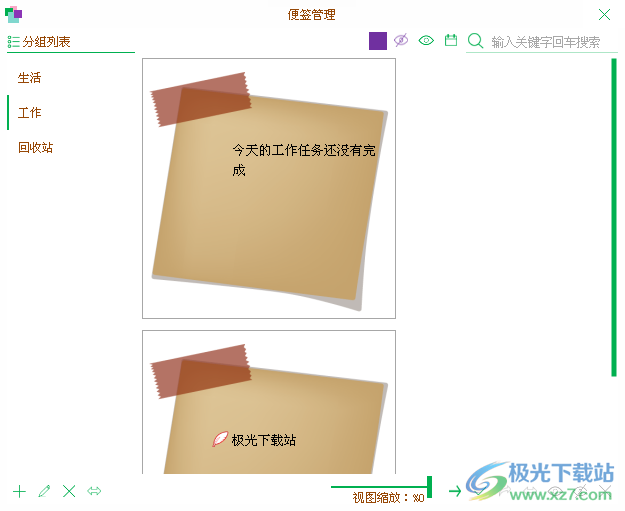
方法步骤
1.当你安装好天天桌面便签之后,将其进行双击,之后需要设置一下该便签软件工具保存数据文件的位置路径,之后即可弹出一个可以进行编辑文本的便签。
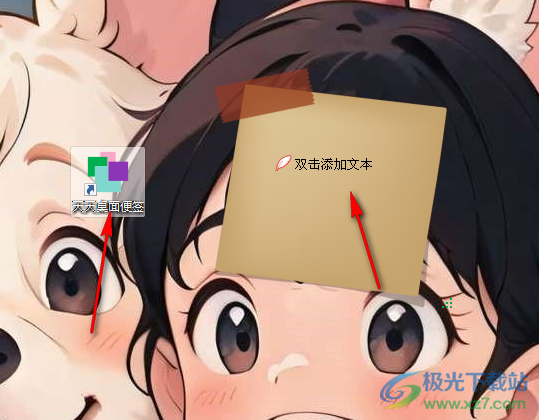
2.双击该文本编辑框即可进行编辑便签内容,如图所示。
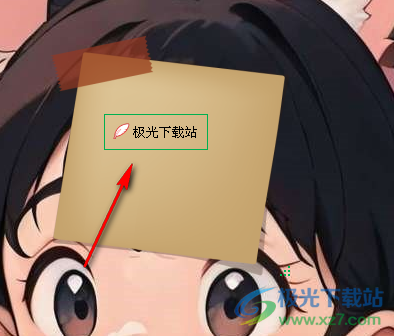
3.想要进行新建另外一个便签的话,那么就需要在该便签中进行右键点击,选择【新建便签】选项,之后在子选项中可以选择该便签的类别。
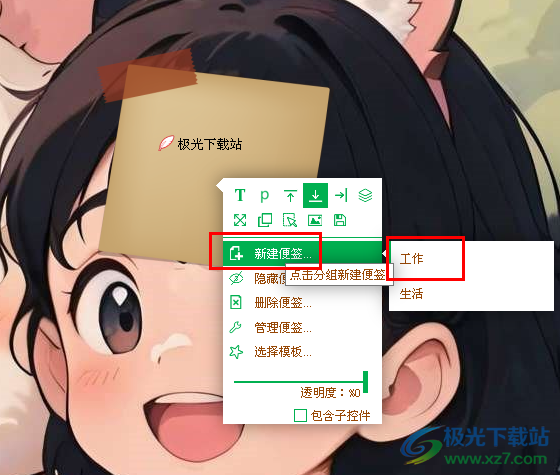
4.比如我们选择工作,之后在新建的便签中进行编辑好工作相关的内容即可。

5.编辑好之后,可以右键点击该便签进入到管理便签的页面中,就可以查看自己编辑的便签内容了,如图所示。

以上就是关于如何使用天天桌面便签创建便签的具体操作方法,你可以根据自己的需求在天天桌面便签中新建多个便签,且可以编辑涉及工作、个人以及生活方面的内容,感兴趣的话可以操作试试。

大小:2.90 MB版本:v2.1.6 官方正式版环境:WinAll, WinXP, Win7, Win10
- 进入下载
相关推荐
相关下载
热门阅览
- 1百度网盘分享密码暴力破解方法,怎么破解百度网盘加密链接
- 2keyshot6破解安装步骤-keyshot6破解安装教程
- 3apktool手机版使用教程-apktool使用方法
- 4mac版steam怎么设置中文 steam mac版设置中文教程
- 5抖音推荐怎么设置页面?抖音推荐界面重新设置教程
- 6电脑怎么开启VT 如何开启VT的详细教程!
- 7掌上英雄联盟怎么注销账号?掌上英雄联盟怎么退出登录
- 8rar文件怎么打开?如何打开rar格式文件
- 9掌上wegame怎么查别人战绩?掌上wegame怎么看别人英雄联盟战绩
- 10qq邮箱格式怎么写?qq邮箱格式是什么样的以及注册英文邮箱的方法
- 11怎么安装会声会影x7?会声会影x7安装教程
- 12Word文档中轻松实现两行对齐?word文档两行文字怎么对齐?
网友评论